حل مشكلة عدم وصول الرسائل على البريد الوارد gmail
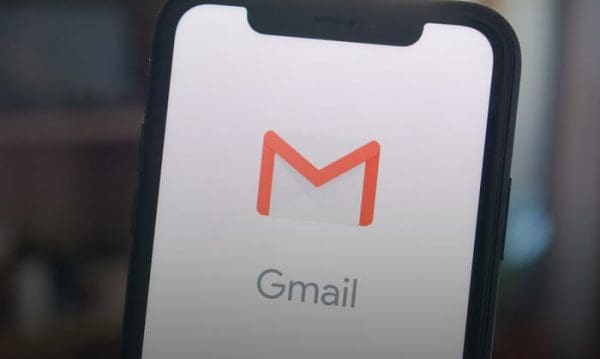
حل مشكلة عدم وصول الرسائل على البريد الوارد gmailتكون طريقتها سهلة وبسيطة جدًا، فإن خدمة جيميل التي تقدمها جوجل من أكثر الخدمات استخدامًا حول العالم، وفي بعض الأحيان النادرة يحدث مشكلات في أداء تلك الخدمة، ولعل أشهر تلك المشكلات هي مشكلة عدم تلقي الرسائل الواردة، وفي موقع الماقه سو نتعرف إلى حل تلك المشكلة بشكل سهل.
حل مشكلة عدم وصول الرسائل على البريد الوارد gmail
بطبيعة الحال إن الخدمات الإلكترونية معرضة لحدوث بعض المشكلات التقنية التي يمكنها أن تكون عائقًا في استخدام الخدمة بشكل كبير.
ويتعرض المستخدمون لخدمة جيميل إلى عدم استقبال رسائل الوارد، وهناك أكثر من طريقة تساعد في حل تلك المشكلة، فمن خلال الفقرات التالية سوف نتعرف إلى أهم تلك الطرق وأكثرها نفعًا.
1- التحقق من خوادم جوجل
في بعض الأحيان النادرة يحدث تعطيل لأحد الخوادم لجوجل ترجع إلى الصيانة أو أي مشكلات طارئة، مما يتسبب في إحداث بعض المشكلات التقنية في حساب جيميل يؤدي إلى عدم إمكانية استقبال الرسائل الواردة.
فمن خلال الرابط التالي يمكن التحقق من عمل خوادم جوجل بشكل جيد اضغط هنا، ففي حالة إن كان هناك خطأ ما في الخادم يكون هناك عدم مزامنة للرسائل في صندوق الوارد، ففي تلك الحالة يكون الحل هو الانتظار حتى تنتهي تلك المشكلة.
2- إرسال بريد إلكتروني لنفسك
في إطار عرض حل مشكلة عدم وصول الرسائل على البريد الوارد gmail، فيمكن القول إنه إذا لم يكن هناك مشكلة في خوادم جوجل فيمكنك أن تقوم بإرسال بريد إلكتروني لنفسك من أجل التحقق من أن المشكلة عامة أم مشكلة فردية، ويمكنك فعل تلك الطريقة من خلال الخطوات التالية:
- سجل الدخول إلى جيميل من خلال الرابط التالية اضغط هنا.
- اضغط على إنشاء بريد إلكتروني.
- في خانة “إلى” قم بكتابة البريد الإلكتروني الخاص بك.
- اكتب الرسالة.
- بعدها اضغط على إرسال.
3- التأكد من مجلد البريد الغير مرغوب فيه
من الطبيعي أن تعمل جوجل على تصفية البريد من أجل التعرف إلى الرسائل الغير مرغوب فيها ووضعها في مجلد، فمن المحتمل أن تكون الرسائل التي تنتظر وصولها موجودة في هذا المجلد، ويمكنك التأكد من هذا الأمر من خلال اتباع الخطوات التالية:
كذلك في حالة أن كنت تثبت تطبيق مضاد للفيروسات على هاتفك، وكان التطبيق يحتوي على خاصية تصفية البريد الإلكتروني، ففي هذه الحالة قد تكون الرسائل موجودة في هذا المجلد.
4- تحديث التطبيق
استمرارَا في ذكر حل مشكلة عدم وصول الرسائل على البريد الوارد gmail، ففي العديد من الأحيان ترجع مشكلة عدم استقبال البريد الوارد إلى أن التطبيق يحتاج إلى التحديث، فمن الأفضل أن تعمل على تحديث كافة التطبيقات، فيمكن أن يكون الحل في هذه الخطوة.
5- استخدم متصفح آخر
في حالة أنك قمت بكل الطرق السابقة ولم تحل تلك المشكلة فعليك أن تستخدم متصفح آخر لفتح الحساب الخاص بك على جيميل من خلاله، وفي حالة أنك كنت تستعمل تطبيق جيمي، فعليك أن تجرب فتحه من الويب.
6- تسجيل الخروج
استمرارًا في عرض حل مشكلة عدم وصول الرسائل على البريد الوارد gmail، دعونا نقول إن تسجيل الخروج من حساب جيميل وتسجيل الدخول مرة أخرى يمكن أن يكون طريقة لحل مشكلة عدم استقبال البريد الوارد.
7- تفريغ مساحة تخزين جيميل
في بعض الأوقات تمتلئ مساحة التخزين الخاصة بحساب جيميل التي تبلغ 15 جيجا باين، مما يؤدي إلى عدم ظهور البريد الوارد، ويمكنك التحقق من مساحة التخزين من خلال هذا الرابط اضغط هنا.
في حالة أنك وجدت مساحة التخزين ممتلئة فلا بد من إزالة بعض الملفات الغير مهمة من جوجل درايف وسلة المهملات.
8- إلغاء التصفية عن البريد الإلكتروني المراد تلقيه
تتبعًا التعرف إلى حل مشكلة عدم وصول الرسائل على البريد الوارد gmail، فيمكن اعتبار تصفية الرسائل من أهم المميزات التي يقدمها جيميل من أجل التخلص من الرسائل الغير مرغوب فيها.
بالأخص تلك الرسائل التي تحتوي على بعض الإعلانات المزعجة، ويمكنك القيام بهذا الحل من خلال اتباع الخطوات التالية:
9- إعادة توجيه البريد الإلكتروني
في حالة تفعيل هذه الميزة، فإن البريد الحالي لن يستقبل أي رسالة جديدة، بل يتم توجيهها إلى البريج الذي تم كتابته سابقًا، وتتمثل الخطوات التي تساعد في إلغاء هذه الخاصية فيما يلي:




